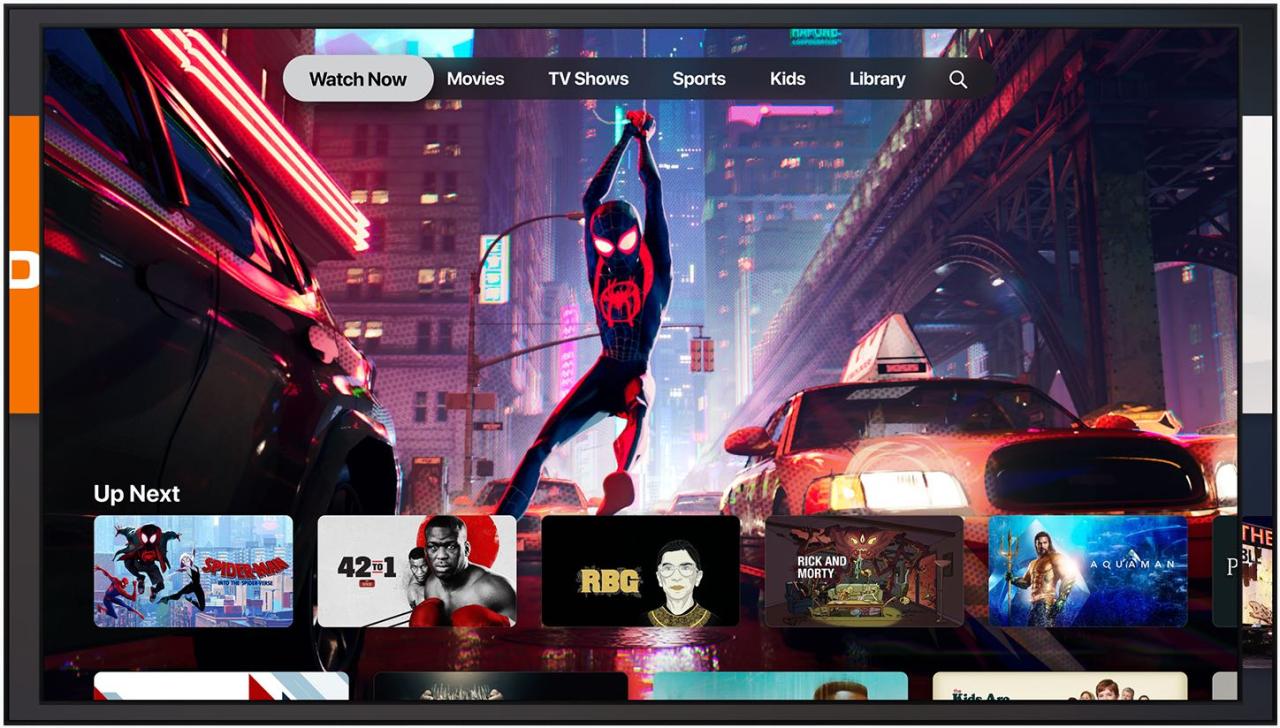
Los onerosos términos de iPhone de Apple para Comcast y Charter aparentemente requieren vender una cantidad preestablecida de iPads y Apple TV.
14 octubre, 2022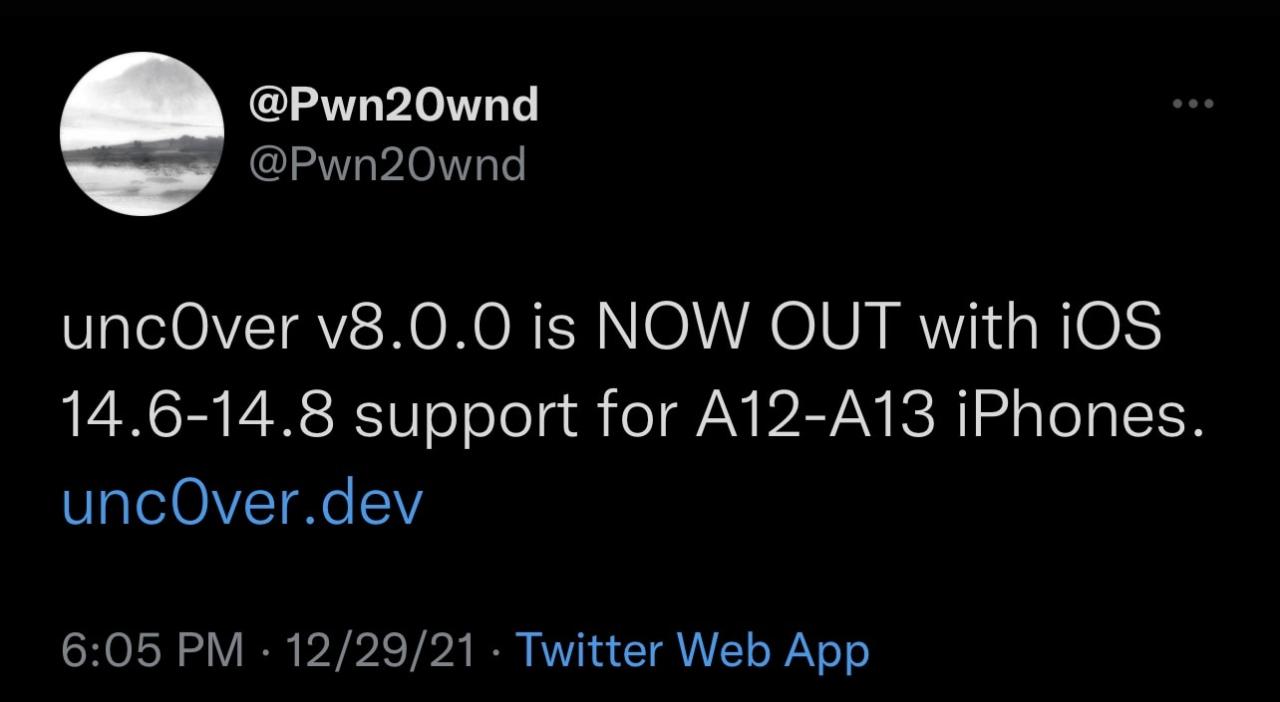
Unc0ver jailbreak agrega soporte para dispositivos A12 y A13 con iOS 17.6-14.8 en la última actualización
14 octubre, 2022Cómo usar funciones y fórmulas comunes en Numbers en Mac e iOS
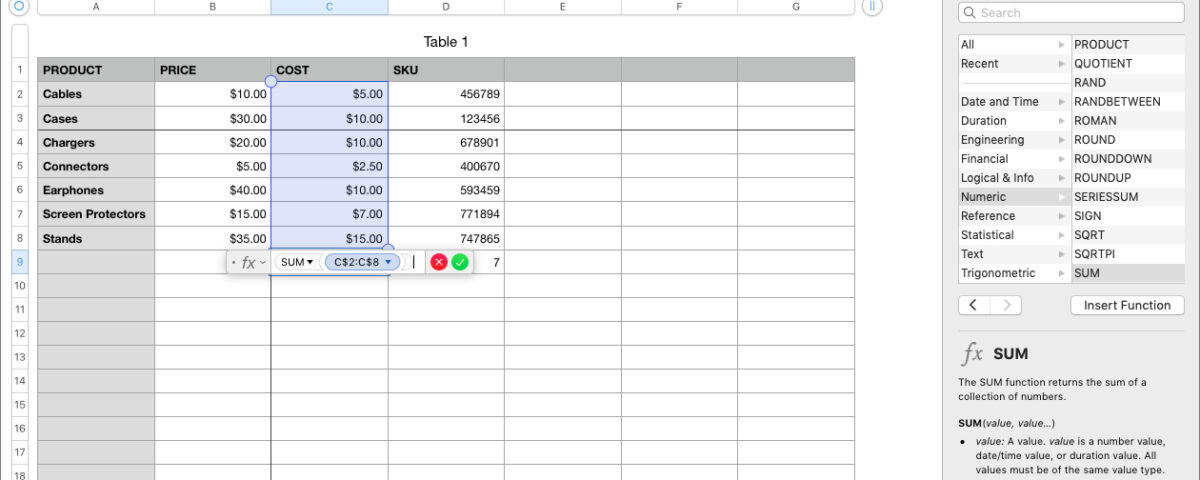
Una de las mejores características de las aplicaciones de hojas de cálculo como Numbers son sus funciones y fórmulas integradas. Estas pequeñas y prácticas herramientas le permiten trabajar con números mucho más fácilmente. Puede sumar una columna, obtener el número máximo en una fila, promediar un grupo de celdas y más sin hacer los cálculos usted mismo.
Si bien hay muchas fórmulas integradas, algunas de ellas se usan con mayor frecuencia. Por lo tanto, Apple los hace fácilmente accesibles en la aplicación Números. Incluyen suma, promedio, mínimo, máximo, conteo y producto. Este tutorial le muestra cómo trabajar con estas funciones y fórmulas comunes en Numbers tanto en Mac como en iOS.
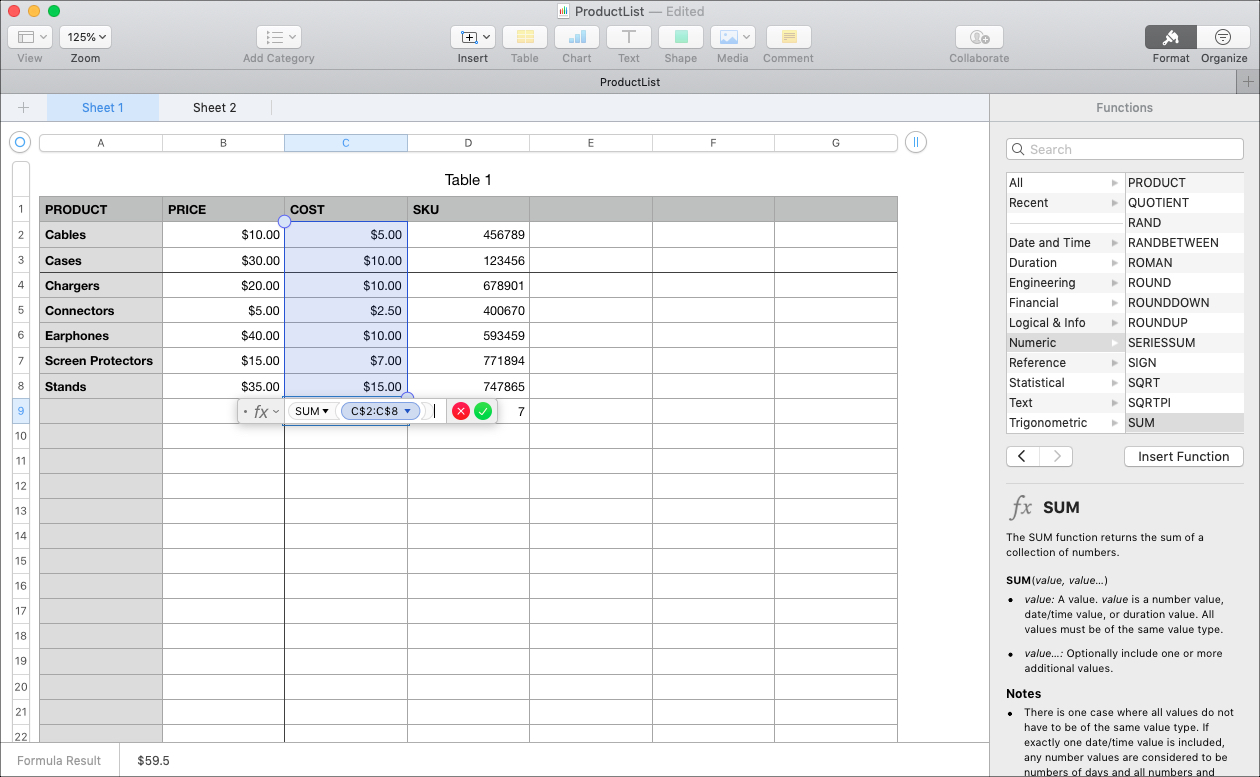
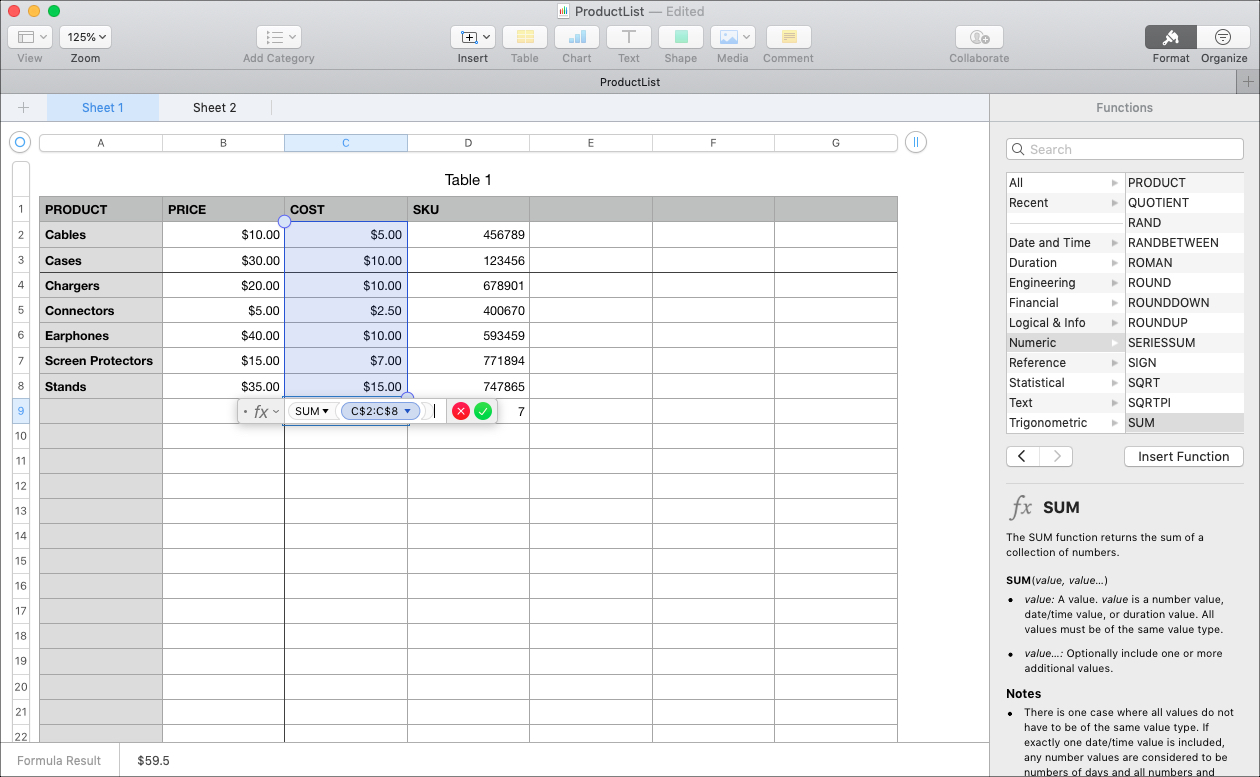
Insertar fórmulas en Numbers en Mac
Si bien la hoja de cálculo que usamos en nuestro ejemplo es pequeña, imagine que tiene una con cientos de columnas o filas. Esto es cuando usar esas fórmulas para sus cálculos es más valioso.
Insertar la fórmula que desea funciona de la misma manera ya sea que los valores estén en columnas, filas o un grupo de celdas.
Comience seleccionando la celda donde desea que se muestre la fórmula y el resultado posterior. Luego, seleccione Insertar > Fórmula en la barra de menú o el botón Insertar en la barra de herramientas y elija la fórmula. Cuando aparezca en su hoja de cálculo, presione la tecla Intro .
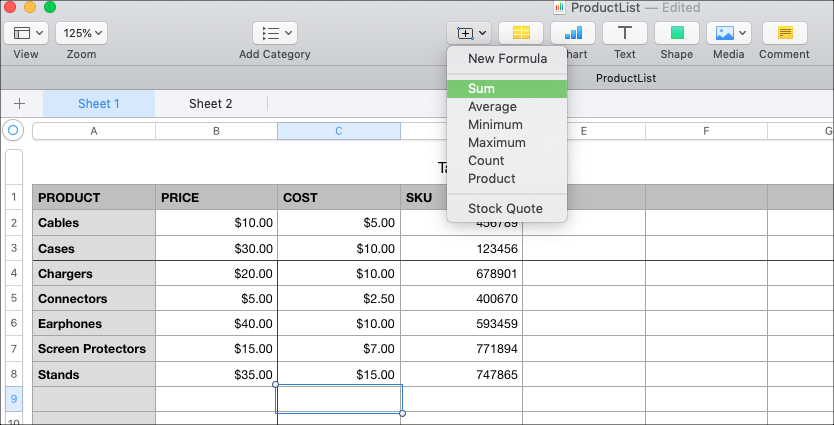
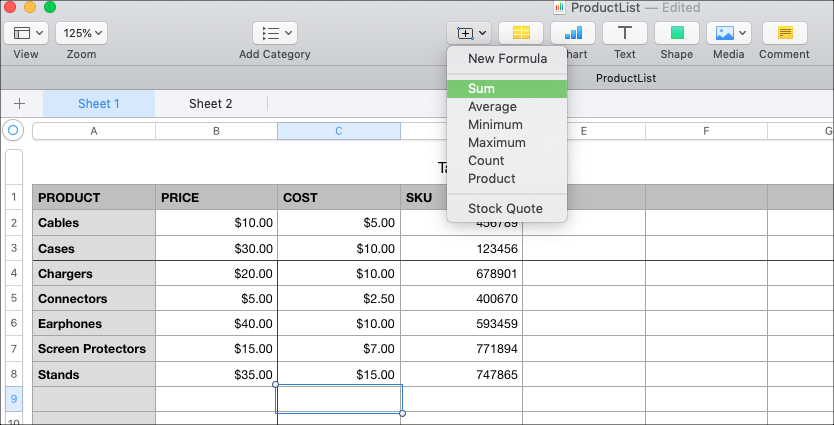
Los números adivinarán a qué grupo de celdas desea aplicar la fórmula, pero puede cambiar esto fácilmente.
Editando las fórmulas
Haga doble clic en la celda que contiene la fórmula que acaba de insertar. Aparecerá una pequeña ventana emergente que le mostrará la fórmula y a qué celdas se aplica. Para cambiarlo, arrastre las esquinas del rango de celdas a las que desee o haga clic dentro de la ventana emergente y ajuste las celdas escribiendo las etiquetas. Cuando termine, haga clic en la marca de verificación en verde.
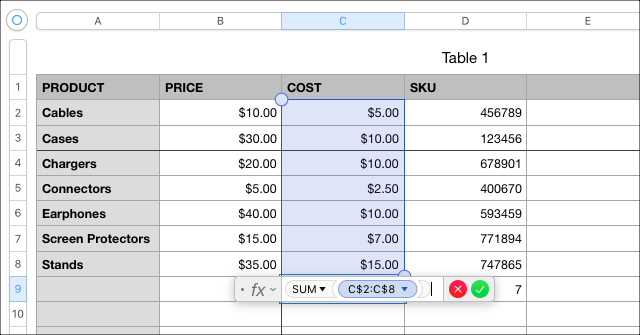
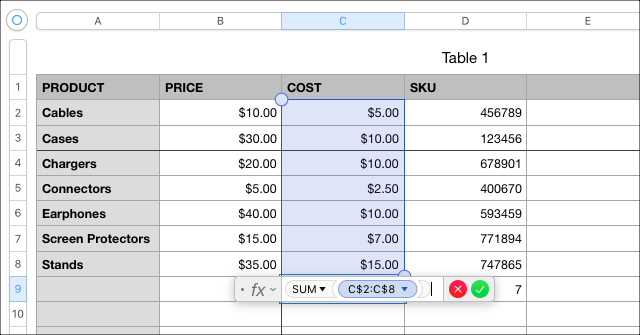
Obtener una vista rápida de las fórmulas
Tal vez desee obtener una vista de una de las fórmulas sin ingresarla realmente en la hoja de cálculo como una celda. Por ejemplo, es posible que desee ver el promedio de una columna o el número más grande en un grupo de celdas.
Seleccione las celdas y, en la parte inferior de la ventana Números, verá que cada una de esas fórmulas comunes se muestra automáticamente. Y si hay uno que desea agregar a la vista, seleccione el ícono de ajustes a la derecha y elija la función.
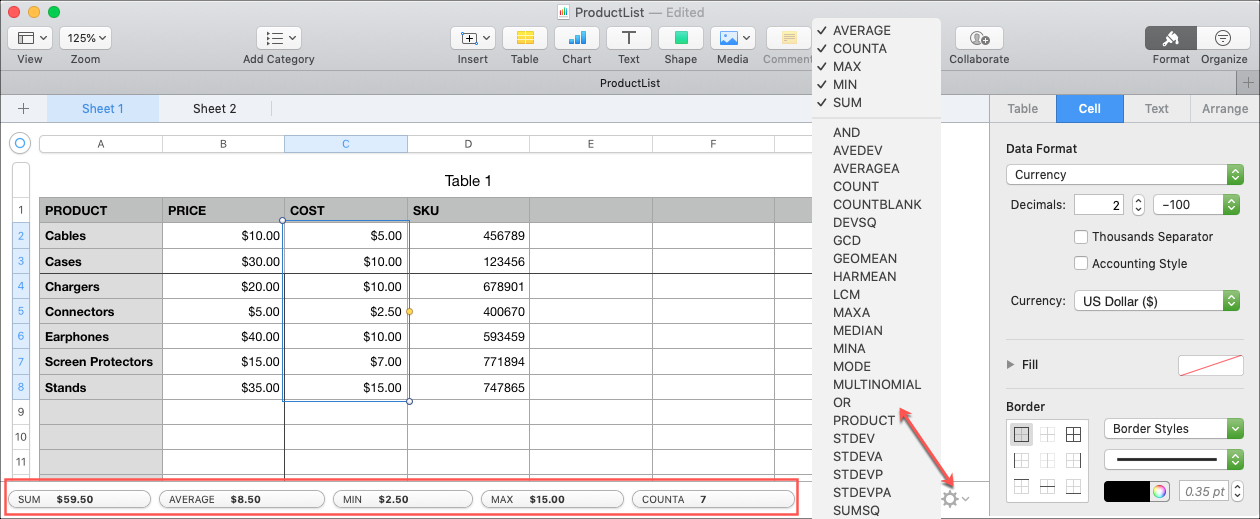
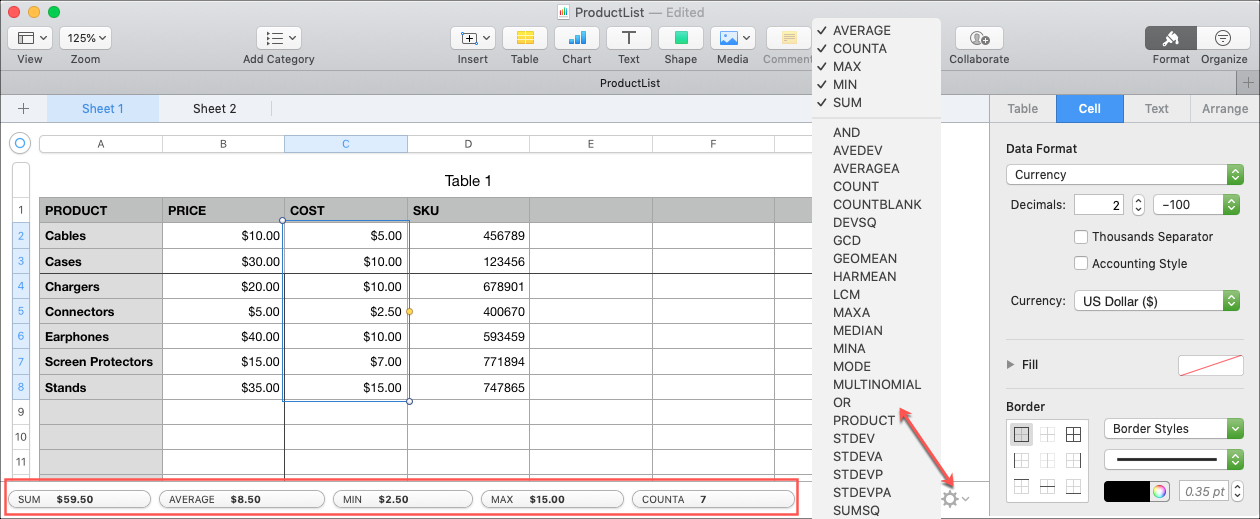
Insertar y editar fórmulas en Numbers en iPhone y iPad
Si está trabajando con su hoja de cálculo sobre la marcha, también puede insertar fórmulas en su iPhone y iPad. Seleccione la celda donde desea que se muestre la fórmula y el resultado posterior. Toque el botón Celda en la parte inferior y elija Nueva fórmula en el menú emergente.
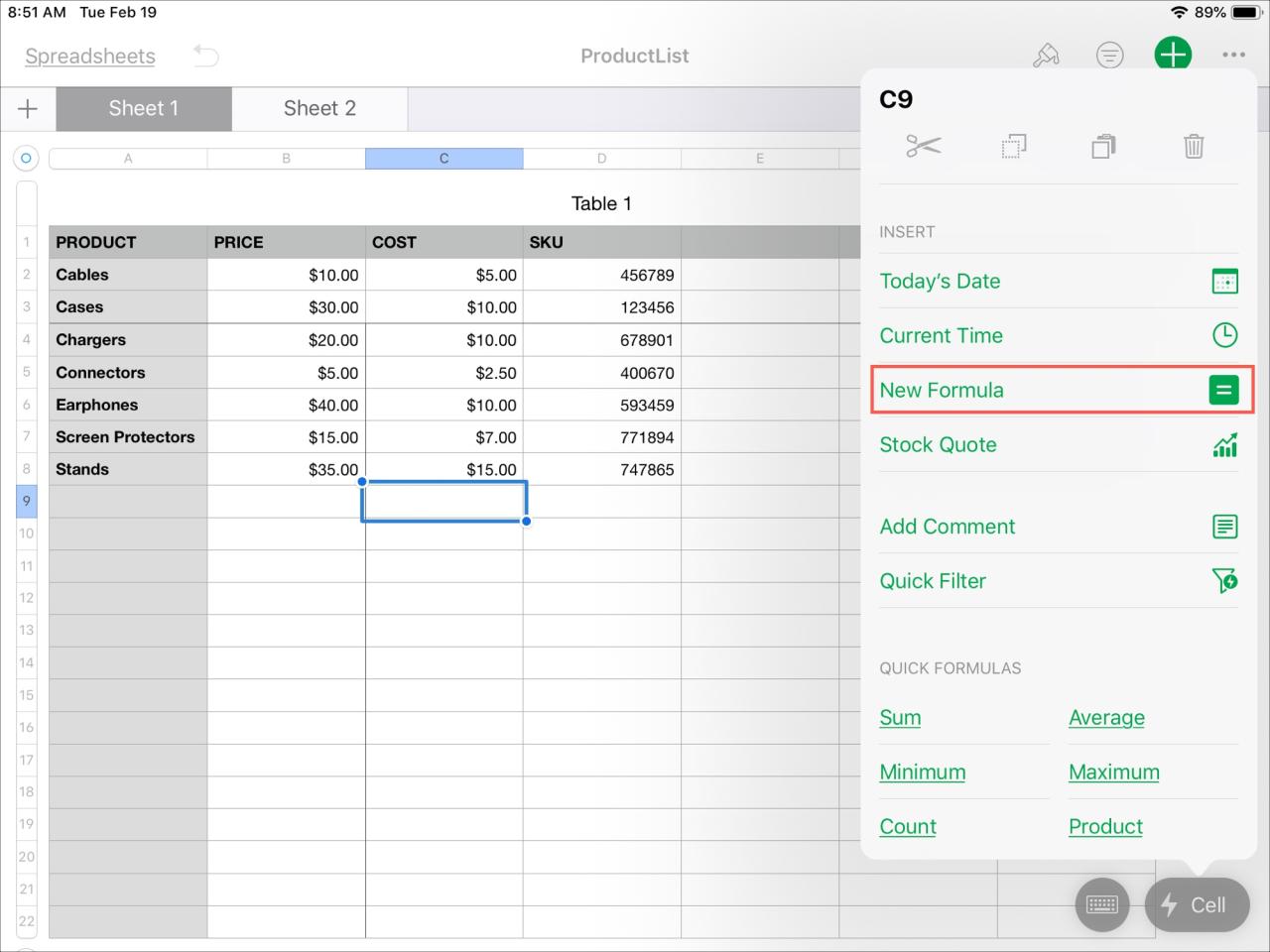
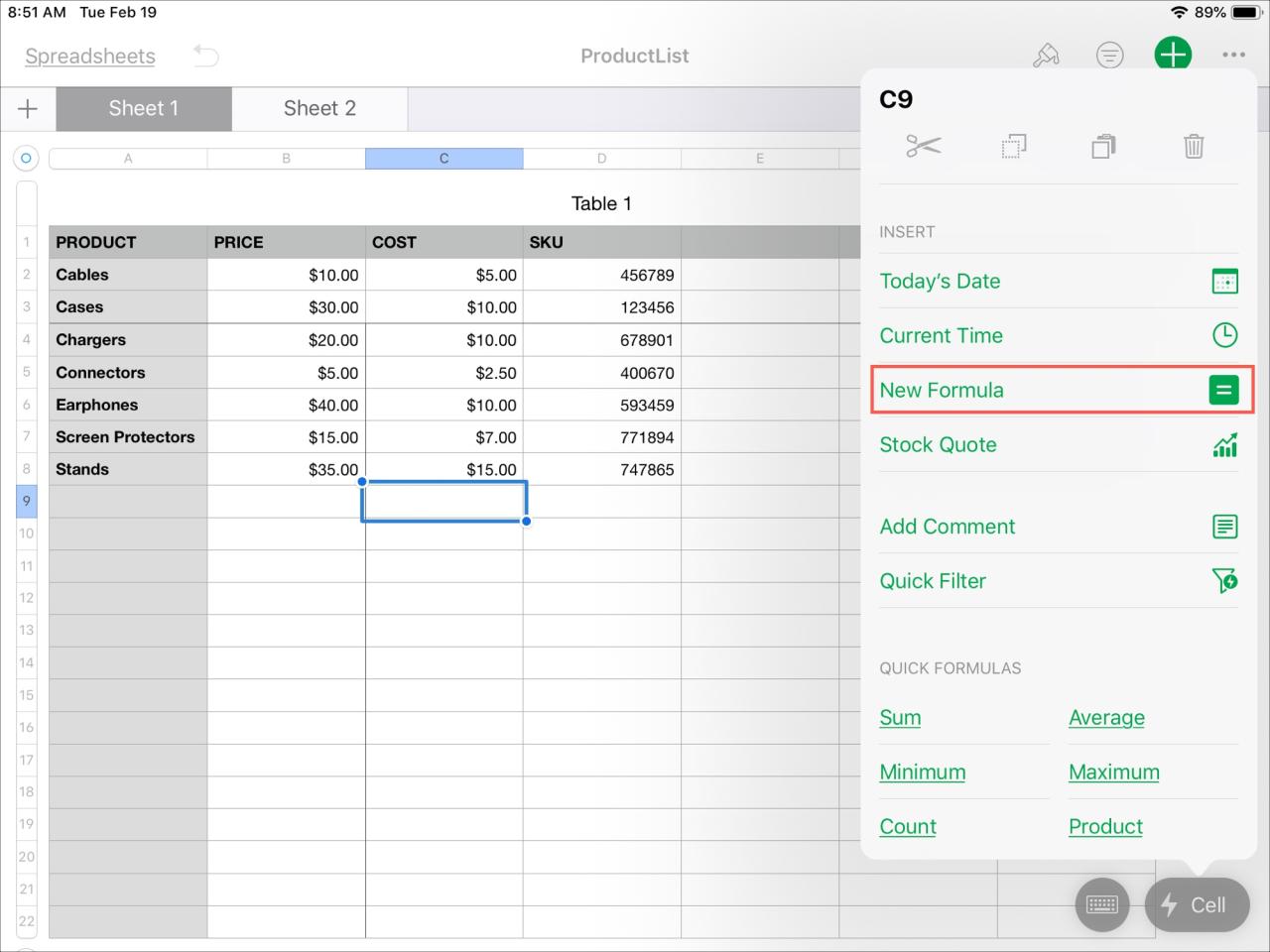
Luego puede ingresar la fórmula usted mismo, o incluso mejor, toque el botón Función (fx) a la izquierda. Luego verá esas fórmulas comunes una vez más. Toque el que desee y aparecerá en el área de texto en la parte inferior. Con el dedo, arrastre a través de las celdas a las que desea aplicar la fórmula o escríbalas en el área de texto donde se muestra «valor». Toca la marca de verificación en verde cuando termines.
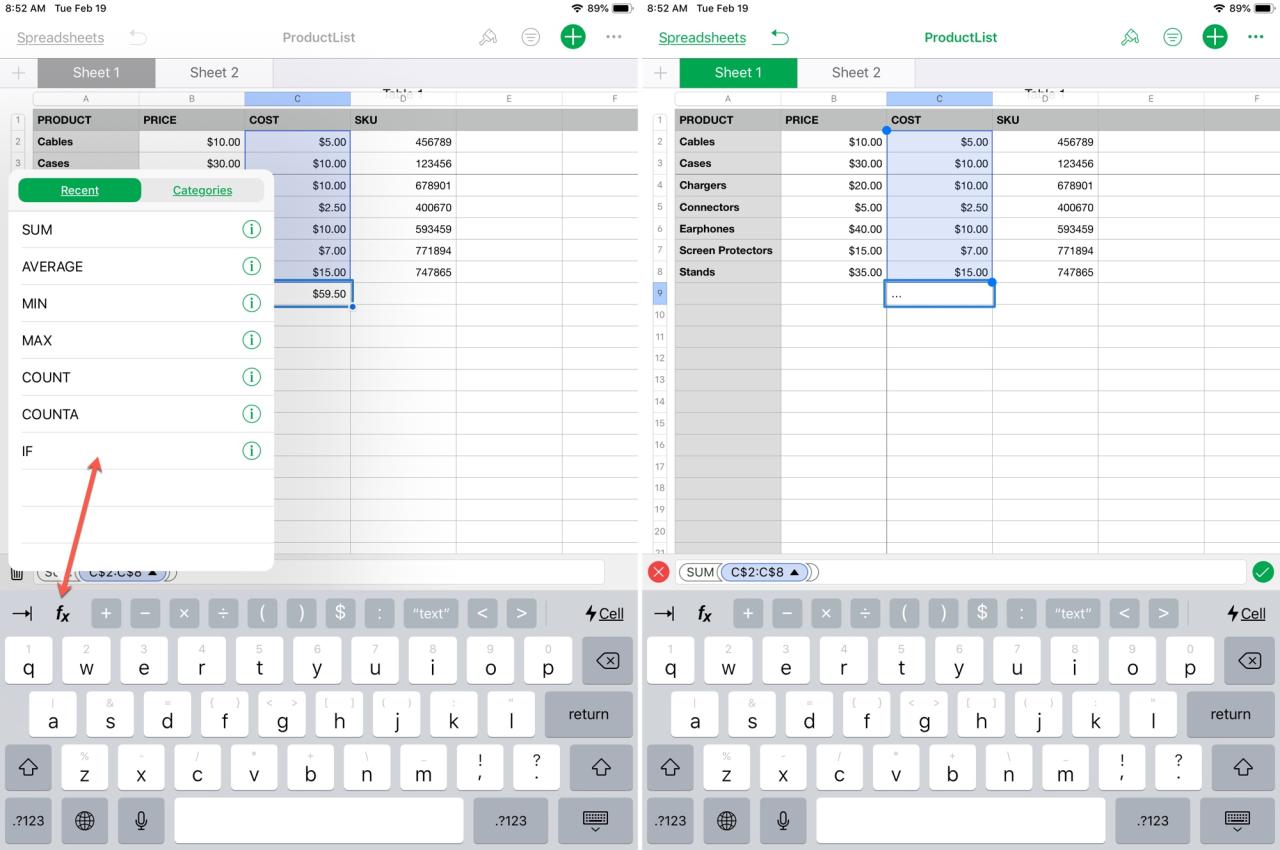
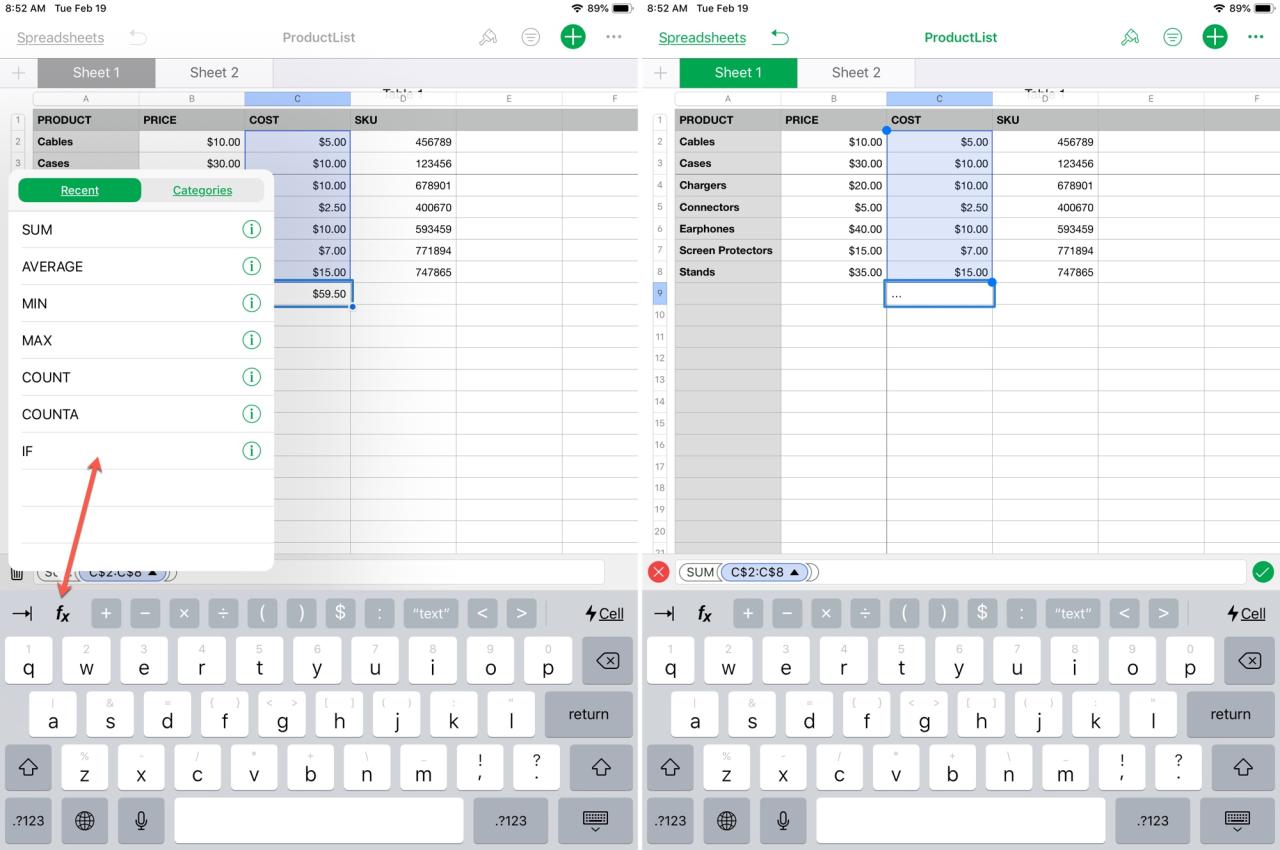
Trabajar con funciones y fórmulas comunes en Numbers es mucho más fácil de lo que piensas. Y si usa estas herramientas integradas, puede ahorrarle tiempo y reducir posibles errores con sus datos. ¿Vas a darle una oportunidad?
Tutoriales relacionados:
- Cómo congelar columnas y filas en Numbers en Mac e iOS
- Cómo fusionar celdas en Numbers en Mac e iOS
- Pasos para transponer filas y columnas en Numbers en Mac e iOS





